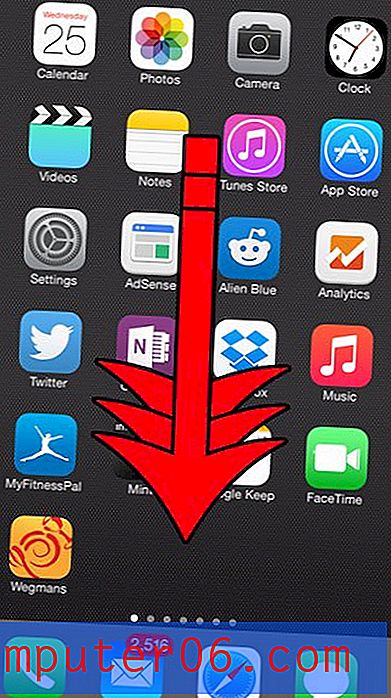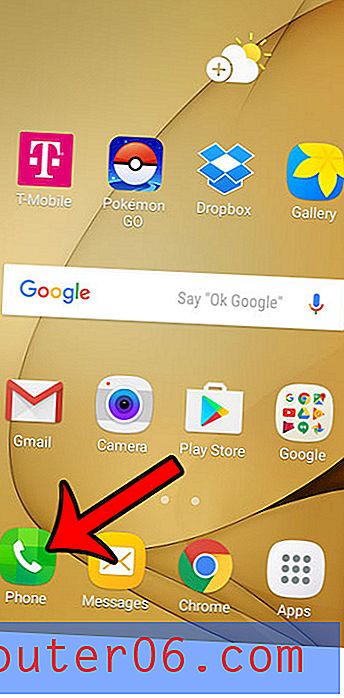Confronto tra testo normale e grassetto su un iPhone 6
Lo schermo dell'iPhone può essere difficile da leggere per alcuni utenti, quindi per fortuna ci sono alcune opzioni che possono migliorare la leggibilità sul dispositivo. Se hai un iPhone 6 Plus, puoi regolare lo zoom del display. Ma ogni modello di iPhone ti consente di modificare la luminosità del display o giocherellare con alcune opzioni di schermo aggiuntive che potrebbero migliorare le cose.
Un'impostazione che potresti trovare di particolare utilità è la possibilità di mettere in grassetto il testo sull'iPhone. Puoi scegliere di abilitare il testo in grassetto seguendo alcuni brevi passaggi e il risultato può essere molto utile senza avere un impatto significativo su come usi il tuo iPhone.
Come attivare o disattivare il testo in grassetto su un iPhone 6 in iOS 9
I passaggi di questo articolo sono stati eseguiti su un iPhone 6 Plus, in iOS 9.3. Nota che la scelta di attivare il testo in grassetto provoca il riavvio del tuo iPhone e la sua disattivazione lo riavvia nuovamente. Il testo in grassetto viene applicato in molte posizioni diverse, inclusi i menu nell'app Impostazioni, nelle descrizioni delle icone delle app e nella barra degli indirizzi nel browser Safari. È possibile seguire questi passaggi per attivare o disattivare l'impostazione del testo in grassetto.
Passaggio 1: tocca l'icona Impostazioni .
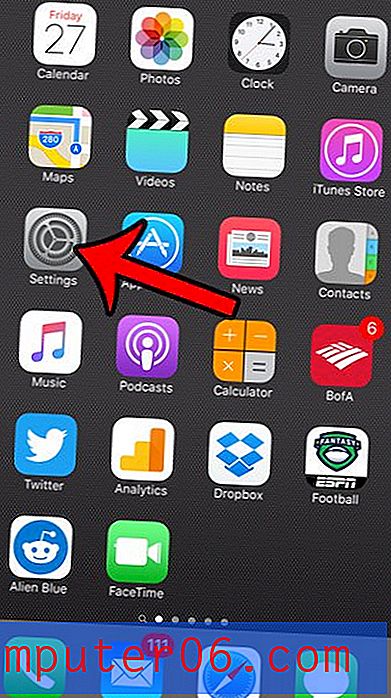
Passaggio 2: selezionare l'opzione Display e luminosità .
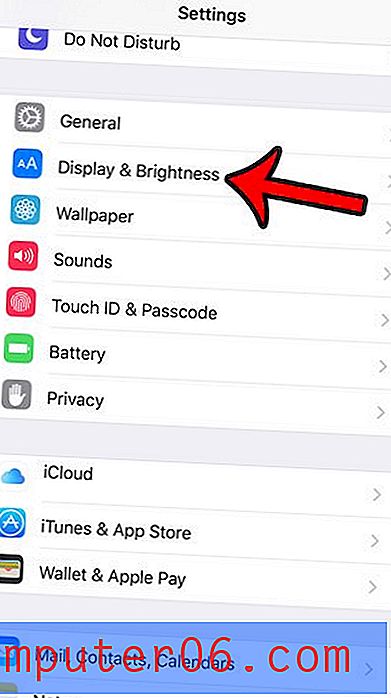
Passaggio 3: tocca il pulsante a destra di Grassetto .
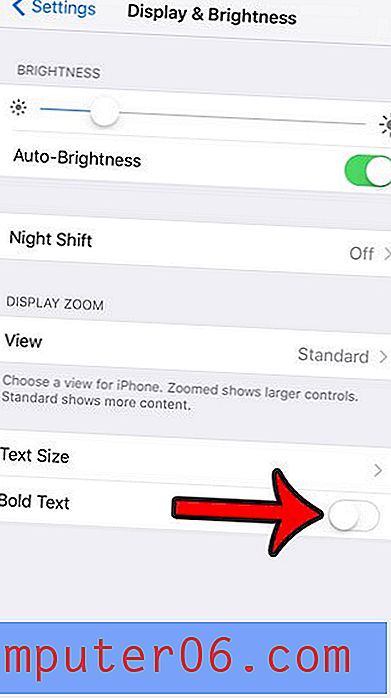
Passaggio 4: tocca il pulsante rosso Continua nella parte inferiore dello schermo per confermare che desideri riavviare il dispositivo.
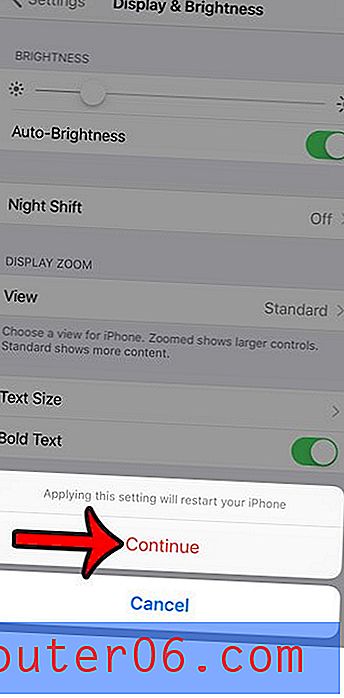
Qui puoi vedere una descrizione affiancata del testo predefinito rispetto al testo in grassetto.
Hai notato un'icona gialla della batteria sul tuo iPhone e non sei sicuro di dove provenga? Scopri di più sull'icona della batteria gialla e sulla modalità di risparmio energetico per vedere cosa significa e scopri come abilitarla o disabilitarla manualmente.